4U13-053
Dünne Linien wie Druckmarken oder knitterartige Markierungen erscheinen an der hinteren Papierkante
Die Geschwindigkeit der Papierförderung ist nicht geeignet. Beachten Sie die folgenden Lösungsvorschläge.
Dünne Linien wie Druckmarkierungen erscheinen an der hinteren Papierkante.
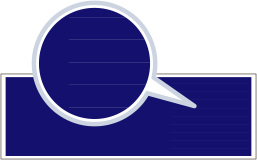
← Einzugrichtung
Knitterartige Markierungen erscheinen an der hinteren Papierkante.
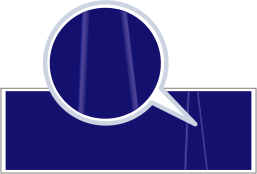
← Einzugrichtung
Abhilfe
Um diese Situation zu verbessern, stellen Sie jeden Wert für die folgenden vier Punkte gleichmäßig in Richtung des Plus-Endes ein.
<Tandember. Pp.transp. just.>
<Pp.förd.im 2. Fixierbereich>
<Pp.förd.im Bypass-Bereich>
<Pp.förd.im Umk./Ausg.ber.>
WICHTIG
Diese Funktion kann die Papierzufuhr beeinflussen. Eine starke Erhöhung des Werts kann Papierstaus auslösen. Wir empfehlen daher, die Werte in kleinen Schritten anzupassen.
Berühren Sie die Taste  → [Präferenzen] → [Einstellungen Papier] → [Einstellungen Verwaltung Papiertyp] → wählen Sie den verwendeten Papiertyp aus, der dieses Problem aufweist → berühren Sie die Taste [Details/Bearbeiten] → [Ändern] für die vier Punkte, die eingestellt werden müssen, um jeden Wert gleichmäßig in Richtung des Plus-Endes anzupassen.
→ [Präferenzen] → [Einstellungen Papier] → [Einstellungen Verwaltung Papiertyp] → wählen Sie den verwendeten Papiertyp aus, der dieses Problem aufweist → berühren Sie die Taste [Details/Bearbeiten] → [Ändern] für die vier Punkte, die eingestellt werden müssen, um jeden Wert gleichmäßig in Richtung des Plus-Endes anzupassen.
 → [Präferenzen] → [Einstellungen Papier] → [Einstellungen Verwaltung Papiertyp] → wählen Sie den verwendeten Papiertyp aus, der dieses Problem aufweist → berühren Sie die Taste [Details/Bearbeiten] → [Ändern] für die vier Punkte, die eingestellt werden müssen, um jeden Wert gleichmäßig in Richtung des Plus-Endes anzupassen.
→ [Präferenzen] → [Einstellungen Papier] → [Einstellungen Verwaltung Papiertyp] → wählen Sie den verwendeten Papiertyp aus, der dieses Problem aufweist → berühren Sie die Taste [Details/Bearbeiten] → [Ändern] für die vier Punkte, die eingestellt werden müssen, um jeden Wert gleichmäßig in Richtung des Plus-Endes anzupassen. "Papiertyp-Verwaltung" > "Papiertransport-Einstellung" im Anwenderhandbuch > siehe die folgenden Abschnitte
"Papiertyp-Verwaltung" > "Papiertransport-Einstellung" im Anwenderhandbuch > siehe die folgenden Abschnitte"Justieren der Geschwindigkeit des Papiertransports im Tandem-Bereich"
"Justieren der Geschwindigkeit des Papiertransports im zweiten Fixierungsbereich"
"Justieren der Geschwindigkeit des Papiertransports im Bypass-Bereich"
"Justieren der Geschwindigkeit des Papiertransports im Umkehr-/Ausgabebereich"